Denna handledning kommer att prata om hur man gör logga ut från ditt Apple-ID på en Mac, iPhone eller iPad. Apple skapade Apple ID för att hålla ordning på saker och ting. Varje kund som köpt en Apple-enhet måste göra ett Apple-ID och aktivera enheten med det. Ett Apple-ID är både ditt iTunes-konto och inloggningen för ditt iCloud-konto. Det är också nyckeln till att få tillgång till Apple-tjänster, som Find My, App Store och mer.
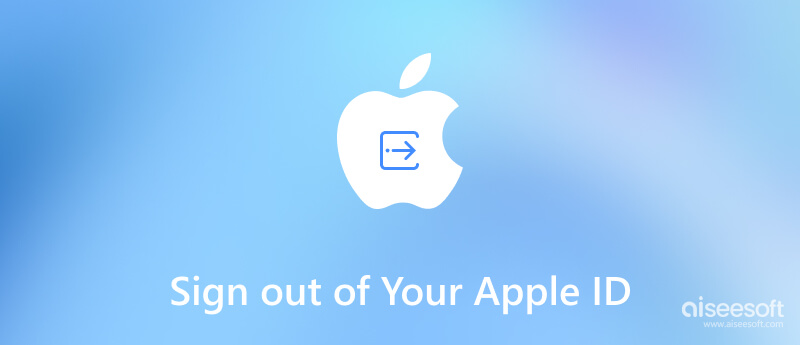
Som nämnts tidigare är Apple-ID:t viktigt för att komma åt din iOS- eller Mac-enhet och Apple-tjänster. Ibland måste du logga ut från ditt Apple-ID, till exempel innan du säljer din Apple-enhet. Vad händer då när du loggar ut från Apple ID? Funktionerna och tjänsterna nedan är inte tillgängliga:
Oavsett om du behöver logga in med ett annat Apple ID-konto eller ge din Apple-enhet till andra, kan du följa stegen nedan för att logga ut ditt Apple ID på din iPhone, Mac eller Apple Watch.
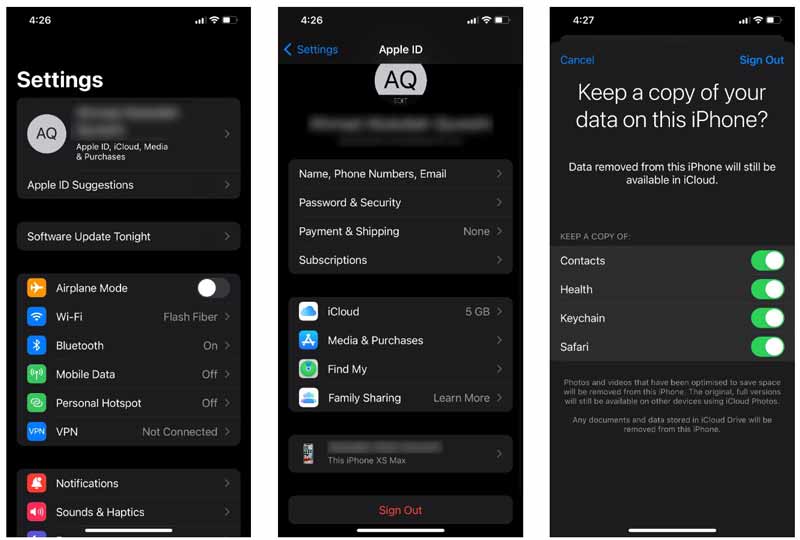
Om du väljer att behålla en kopia är informationen i din iCloud fortfarande tillgänglig på din enhet. Om inte, kommer data att tas bort från din iPhone och bara behålla den i din iCloud.
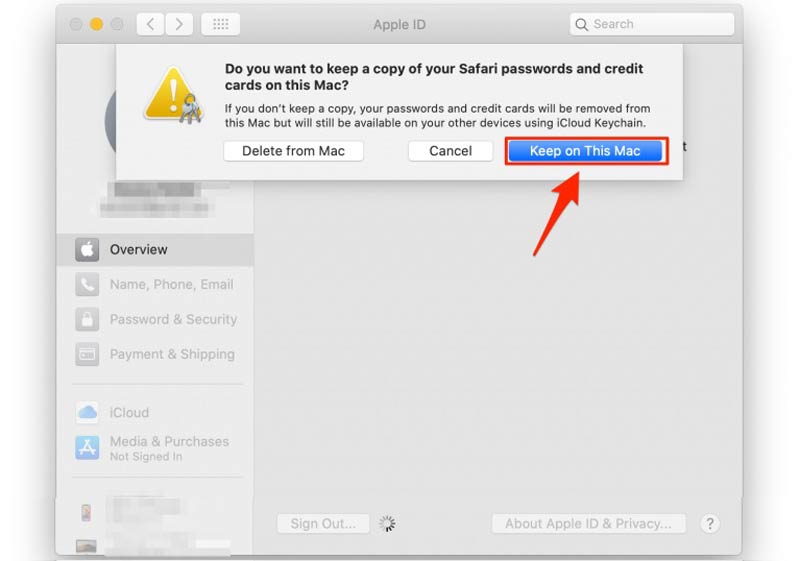
Om Hitta min Mac är aktiv på din maskin kommer du att bli ombedd att ange ditt Apple ID-lösenord.
Sättet att logga ut Apple ID på en Apple Watch är enkelt. Slå på iOS-enheten som du använder för att para ihop Apple Watch och logga ut ditt Apple-ID på enheten. Sedan loggas den automatiskt ut från din Apple Watch också.
Som nämnts tidigare behöver du Apple-ID och tillhörande lösenord för att logga ut från ditt konto på din iPhone. Om du har glömt ditt lösenord behöver du ett kraftfullt verktyg, som t.ex Aiseesoft iPhone Unlocker. Det låter dig snabbt radera det gamla Apple-ID:t och lösenordet från din telefon.

Nedladdningar
Aiseesoft iPhone Unlocker - Bästa iPhone Password Cleaner
100 % säker. Inga annonser.
100 % säker. Inga annonser.
Starta den bästa iPhone-lösenordsrengöraren när du har installerat den på din PC och välj Ta bort Apple ID alternativ. Anslut sedan din iPhone till samma dator med en Lightning-kabel. Slå Start knappen för att gå vidare.
Se till att du har inaktiverat Hitta min iPhone på din telefon.

Om din iPhone kör iOS 11.4 och senare, aktivera tvåfaktorsautentisering. Stiga på 0000 i rutan och klicka på Bekräfta knapp. Kontrollera sedan informationen på din iPhone. Om allt stämmer, klicka på Start knappen för att ladda ner motsvarande firmware. Om något är fel, korrigera det och tryck på Start knapp.

Varför kan jag inte logga ut mitt Apple-ID?
Om du tänker logga ut ditt Apple-ID måste din Apple-enhet vara tillgänglig. Dessutom måste du inaktivera Hitta min iPhone eller en relaterad tjänst på din iOS-enhet innan du loggar ut från ditt konto.
Tar allt bort att logga ut från Apple ID?
Nej, till skillnad från ta bort Apple ID-konto, kommer ingenting att raderas om du loggar ut från ditt Apple-ID. Dina data lagras fortfarande på Apples servrar. När du loggar in på ditt konto igen kan du komma åt data igen.
Kan jag ha två Apple-ID:n?
Det är möjligt att ha två Apple-ID:n på din iOS-enhet. Du kan skapa ett nytt Apple-ID med två olika användarprofiler eller använd ett Apple-ID för iTunes Store och det andra för iCloud.
Slutsats
Denna guide har visat hur man loggar ut Apple ID på iPhone, iPad, Mac eller Apple Watch. Med lösenordet kan du enkelt logga ut från ditt konto på vilken Apple-enhet som helst. Det är dock en annan historia om du har glömt ditt lösenord. Aiseesoft iPhone Unlocker är ett av de kraftfulla verktygen som hjälper dig att ta bort ditt Apple-ID och lösenord från din iPhone. Andra frågor om detta ämne? Skriv ner dem nedanför detta inlägg.

För att fixa iPhone-skärmen låst, kan torka lösenordsfunktion hjälpa dig mycket. Och du kan också enkelt rensa Apple ID eller skärmtidslösenord.
100 % säker. Inga annonser.
100 % säker. Inga annonser.